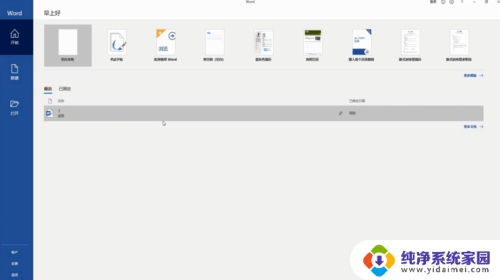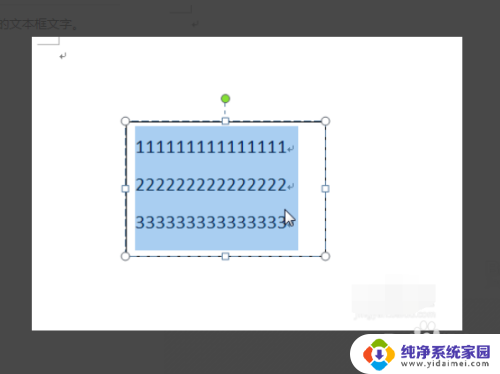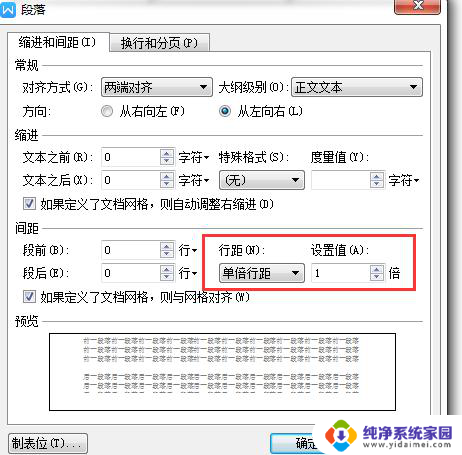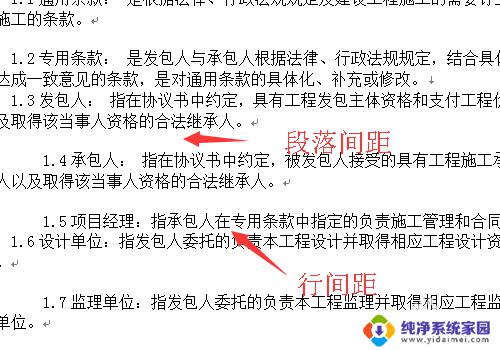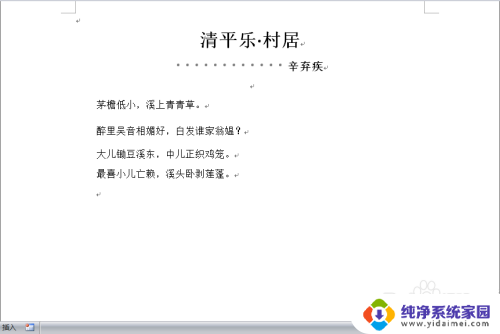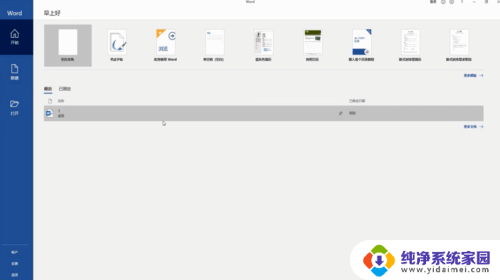如何调行间距在word word行间距修改技巧
在日常工作和学习中,我们经常需要使用到Word文档进行编辑和排版,而在排版过程中,行间距的设置是一个重要的环节。正确的行间距设置不仅可以使文档整洁美观,还有助于提高阅读体验。很多人对于如何调整行间距并不是很了解,因此在本文中,我们将介绍一些在Word中调整行间距的技巧和方法。无论是在撰写论文、制作报告还是编辑文档时,掌握这些技巧都将对我们的工作和学习带来很大的便利。接下来让我们一起来了解一下吧!
具体方法:
1.为了看出调整word行间距的效果,我们先把开头的一段话复制到word文档中,然后再对行间距进行调整。

2.然后我们选择要调整行间距的段落,如果是要全部调整的话。就按ctrl+a选中全部文档内容,如果是一段内容的话就选择要调整的这一段内容。

3.选择好之后,点击鼠标右键,然后在右键菜单中点击打开设置段落属性。
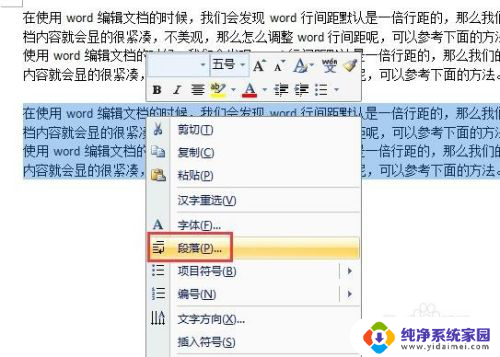
4.在打开的段落属性设置默认窗口中,我们就能看到段落的默认行间距是单倍行距了。那么我们就可以选择其他行距或者数值就可以了。
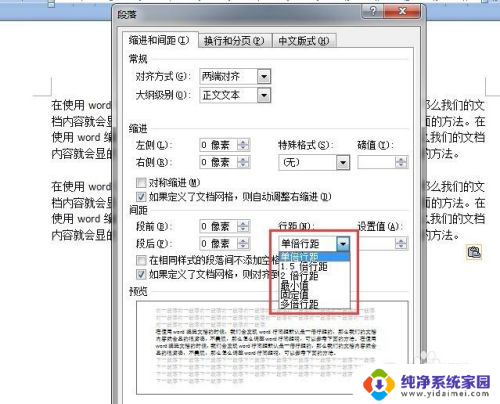
5.然后确定保存生效,我们就可以看到word文档选中的段落行间距被调整了。
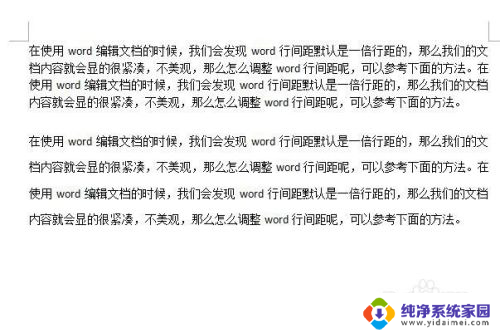
6.当然了上面是正规的做法,我们也可以使用快捷工具快速设置段落的行间距。行间距的工具就在word的开始工具栏中,我们可以直接点击使用。
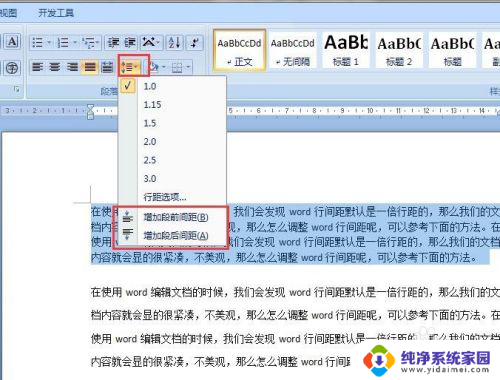
以上是调整 Microsoft Word 中行间距的全部内容,如果您需要,可以根据以上步骤进行操作,希望对大家有所帮助。